win10更改开机动画的方法 win10开机自定义画面的方法
有些用户觉得win10电脑的开机画面不好看,想要将开机画面修改为其他图片,但不知道如何设置,今天小编就给大家带来win10更改开机动画的方法,操作很简单,大家跟着我的方法来操作吧。
方法如下:
1、准备图片
图片格式要求是jpg格式,文件大小控制在250KB以内(否则可能无法正常显示)。图片分辨率调整成当前显示器分辨率,将图片命名为“backgroundDefault.jpg”;
一般笔记本电脑分辨率为1366x768,台式电脑液晶显示器的分辨率为1920x1080。

2、快捷键win+r打开运行窗口,输入“regedit”然后“确定”启动注册表编辑器。
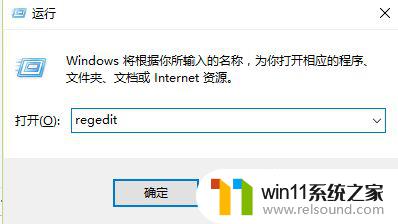
3、定位到[HKEY_LOCAL_MACHINE\SOFTWARE\Microsoft\Windows\CurrentVersion \Authentication\LogonUI\Background]→右侧新建一个双字节值“OEMBackground”(OEM版本的已经有这个键值)。
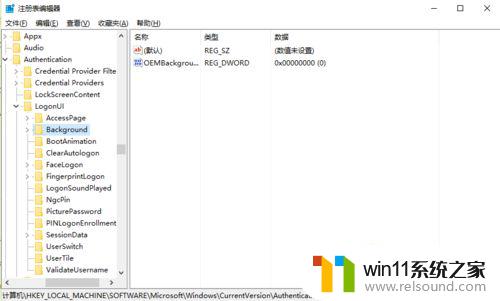
4、右击该双字节值→“修改”→将键值修改为“1”。
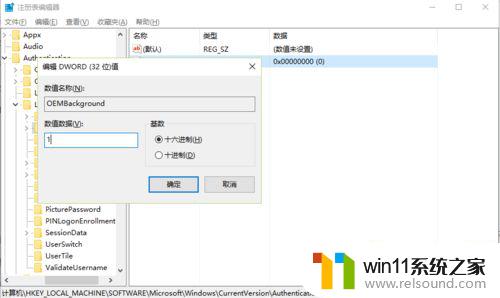
5、把选好的图片放到C:\Windows\System32\oobe\info\Backgrounds目录里面。如果oobe目录下没有后面的文件夹,自己新建就可以。

6、最后可以重启电脑看看效果。当然,也可以直接按下键盘上的 Win + L 组合快捷键切换到登录界面,快速看看背景是不是变了,如果变成了自己设置的背景图片,则为设置成功。

以上就是win10更改开机动画的方法的全部内容,有遇到这种情况的用户可以按照小编的方法来进行解决,希望能够帮助到大家。















